
ఈ గేమ్ను ఆస్వాదించండి, అయితే యుద్దభూమి 4లో ఎటువంటి శబ్దం లేదు? ప్రతిదీ సరిగ్గా పని చేస్తే మరియు ఇది BF4 (లేదా EA ఆరిజిన్ క్లయింట్ నుండి ఇతర గేమ్లు)కి మాత్రమే జరిగితే, మీరు సరైన స్థలంలో ఉన్నారు. ఈ పోస్ట్లో, 'యుద్ధభూమి 4 నో సౌండ్' సమస్యకు సాధ్యమయ్యే ప్రతి పరిష్కారాన్ని మీరు నేర్చుకుంటారు.
యుద్దభూమికి 6 పరిష్కారాలు 4 ధ్వని సమస్యలు లేవు
మీరు గేమ్లో ఏమీ వినలేనప్పుడు అది ఎంత నిరాశకు గురి చేస్తుందో మాకు తెలుసు. యుద్దభూమి 4లో మీ ఆడియో పనిని మళ్లీ పొందడానికి మీరు దిగువ పరిష్కారాలను కనుగొంటారు. మీరు క్రింది పరిష్కారాలకు వెళ్లే ముందు, మీరు మీ హెడ్సెట్/స్పీకర్ల కనెక్షన్లను తనిఖీ చేశారని నిర్ధారించుకోండి.
- ఆటలు
- ధ్వని సమస్య
- విండోస్
పరిష్కరించండి 1. మీ ఆడియో డ్రైవర్లను నవీకరించండి
తప్పు/కాలం చెల్లిన ఆడియో డ్రైవర్ గేమ్ ఆడియో సమస్యలను కలిగిస్తుంది. ఆడియో డ్రైవర్ మీ సిస్టమ్ మరియు పరికరానికి అనువాదకుడు మరియు అది తప్పుగా ఉంటే, మీరు ధ్వని సమస్యలను ఎదుర్కొంటారు. ఆన్బోర్డ్ సౌండ్ కార్డ్ డ్రైవర్లు మరియు హెడ్సెట్ డ్రైవర్లు ఉన్నాయి (కొన్ని పాత వాటికి).
మీరు సరికొత్త & సరైన ఆడియో డ్రైవర్ను ఇన్స్టాల్ చేశారని నిర్ధారించుకోవడానికి, మీరు దీనికి వెళ్లవచ్చు పరికరాల నిర్వాహకుడు మరియు మీ అన్ని ఆడియో డ్రైవర్లను అక్కడ అప్డేట్ చేయండి. అయినప్పటికీ, Windows సాపేక్షంగా కొత్త డ్రైవర్ను అందిస్తుంది (ఎల్లప్పుడూ తాజా డ్రైవర్ కాదు). బదులుగా, మీరు డ్రైవర్లను స్వయంచాలకంగా కనుగొని అప్డేట్ చేయడానికి డ్రైవర్ ఈజీని ఉపయోగించవచ్చు:
ఒకటి) డౌన్లోడ్ చేయండి మరియు డ్రైవర్ ఈజీని ఇన్స్టాల్ చేయండి.
2) డ్రైవర్ ఈజీని రన్ చేసి, ఆపై క్లిక్ చేయండి ఇప్పుడు స్కాన్ చేయండి . డ్రైవర్ ఈజీ మీ కంప్యూటర్ని స్కాన్ చేస్తుంది మరియు ఏదైనా సమస్య ఉన్న డ్రైవర్లను గుర్తిస్తుంది.
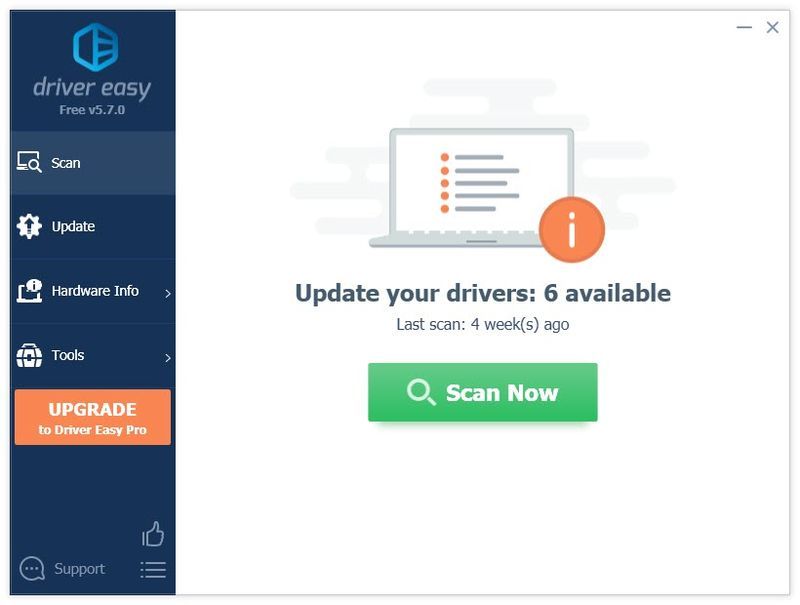
3) క్లిక్ చేయండి నవీకరించు సరైన ఆడియో డ్రైవర్ను స్వయంచాలకంగా డౌన్లోడ్ చేసి, ఇన్స్టాల్ చేయడానికి ఫ్లాగ్ చేయబడిన ఆడియో డ్రైవర్ పక్కన ఉన్న బటన్ (మీరు దీన్ని ఉచిత సంస్కరణతో చేయవచ్చు).
లేదా క్లిక్ చేయండి అన్నీ నవీకరించండి తప్పిపోయిన లేదా పాతబడిన అన్ని తాజా సరైన డ్రైవర్లను స్వయంచాలకంగా డౌన్లోడ్ చేసి, ఇన్స్టాల్ చేయడానికి (దీనికి ఇది అవసరం ప్రో వెర్షన్ . మీరు అన్నీ అప్డేట్ చేయి క్లిక్ చేసినప్పుడు అప్గ్రేడ్ చేయమని మీరు ప్రాంప్ట్ చేయబడతారు).
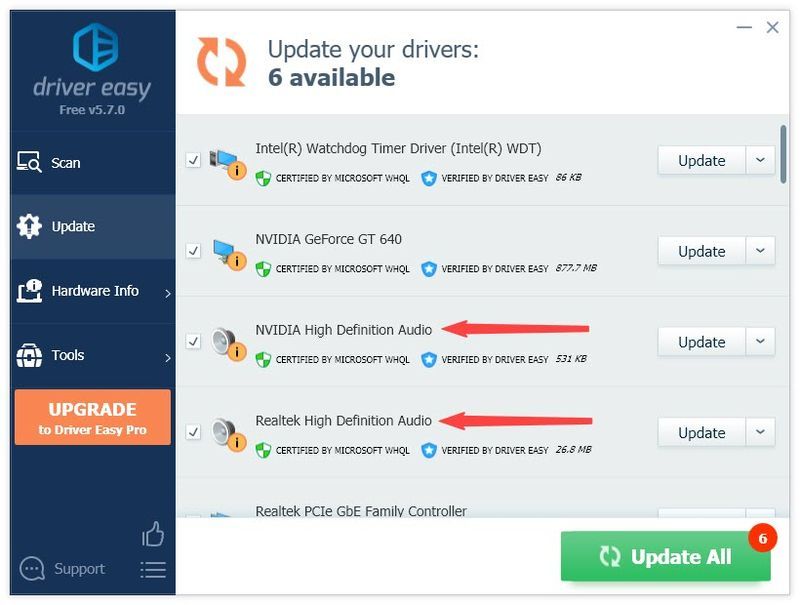
4) మీ కంప్యూటర్ని రీస్టార్ట్ చేయండి మరియు మీ సమస్య పరిష్కరించబడిందో లేదో తనిఖీ చేయండి.
డ్రైవర్ ఈజీ యొక్క ప్రో వెర్షన్ పూర్తి సాంకేతిక మద్దతుతో వస్తుంది.మీకు సహాయం కావాలంటే, దయచేసి సంప్రదించండి డ్రైవర్ ఈజీ మద్దతు బృందం వద్ద support@drivereasy.com .
పరిష్కరించండి 2. మీ డిఫాల్ట్ ప్లేబ్యాక్ పరికరాన్ని తనిఖీ చేయండి
మీరు తప్పు డిఫాల్ట్ అవుట్పుట్ పరికరాన్ని సెట్ చేసినప్పుడు సమస్య ఏర్పడుతుంది. ఇతర గేమ్లు లేదా యాప్లు బాగా పని చేసే అవకాశం ఉంది కానీ యుద్దభూమి 4 పని చేస్తోంది.
1) మీ కీబోర్డ్లో, నొక్కండి Windows లోగో కీ మరియు ఆర్ అదే సమయంలో రన్ బాక్స్ను పిలవడానికి. టైప్ చేయండి లేదా అతికించండి mmsys.cpl మరియు నొక్కండి నమోదు చేయండి .
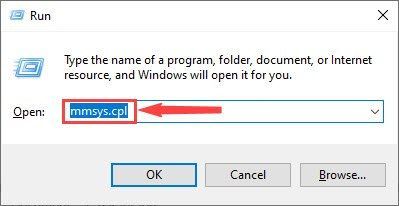
2) డిఫాల్ట్ ప్లేబ్యాక్ పరికరంగా సరైన పరికరాన్ని సెట్ చేయండి. ఈ పరికరం డిఫాల్ట్గా సెట్ చేయబడితే దానిపై గ్రీన్ టిక్ మరియు సిగ్నల్ చిహ్నం ఉంటుంది.
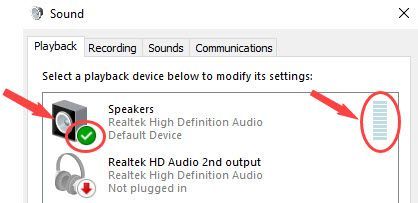
3) ఈ పరికరం మీరు కోరుకున్నది కాకపోతే, మీరు మరొక పరికరాన్ని కుడి-క్లిక్ చేసి ఎంచుకోవచ్చు డిఫాల్ట్ పరికరంగా సెట్ చేయండి .

4) మీ డిఫాల్ట్ పరికరాన్ని కుడి-క్లిక్ చేసి, ఎంచుకోండి లక్షణాలు . అధునాతన ట్యాబ్కి వెళ్లి, ఆకృతిని ఎంచుకోండి 24 బిట్ కంటే ఎక్కువ కాదు, 96000 Hz .
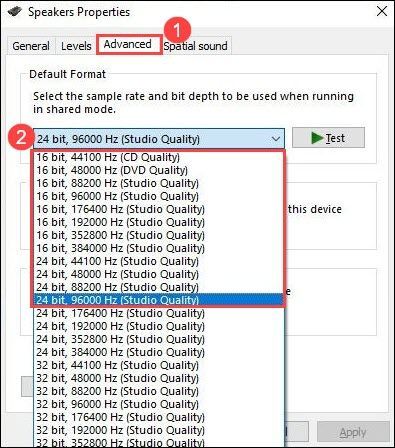
5) క్లిక్ చేయండి దరఖాస్తు చేసుకోండి మార్పులను సేవ్ చేయడానికి.
ఇప్పుడు ధ్వని తిరిగి వస్తుందో లేదో తనిఖీ చేయడానికి మీ యుద్దభూమి 4ని ప్రారంభించండి. దురదృష్టవశాత్తు కాకపోతే, చింతించకండి, ఎందుకంటే మీరు ప్రయత్నించడానికి మా వద్ద మరికొన్ని పరిష్కారాలు ఉన్నాయి.
పరిష్కరించండి 3. విండోస్ వాల్యూమ్ మిక్సర్ని తనిఖీ చేయండి
ముందుగా, మీరు Windows వాల్యూమ్ మిక్సర్ని తనిఖీ చేయాలి మరియు యుద్దభూమి 4 కోసం వాల్యూమ్ కనిష్టంగా సెట్ చేయబడిందో లేదో తనిఖీ చేయండి.
1) సిస్టమ్ ట్రేలోని వాల్యూమ్ చిహ్నంపై కుడి-క్లిక్ చేసి, ఓపెన్ వాల్యూమ్ మిక్సర్ని ఎంచుకోండి.
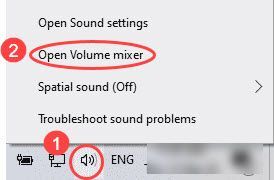
2) వాల్యూమ్ మిక్సర్లో యుద్దభూమి 4 మ్యూట్ చేయబడలేదని నిర్ధారించుకోండి.
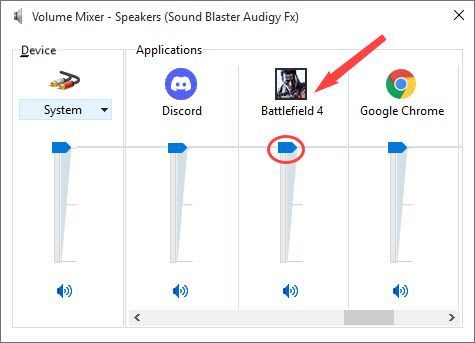
3) ఇప్పుడు మీరు దీనికి వెళ్లాలి అధునాతన సౌండ్ సెట్టింగ్లు . నొక్కండి Windows లోగో కీ + I అదే సమయంలో, మరియు ఎంచుకోండి వ్యవస్థ .
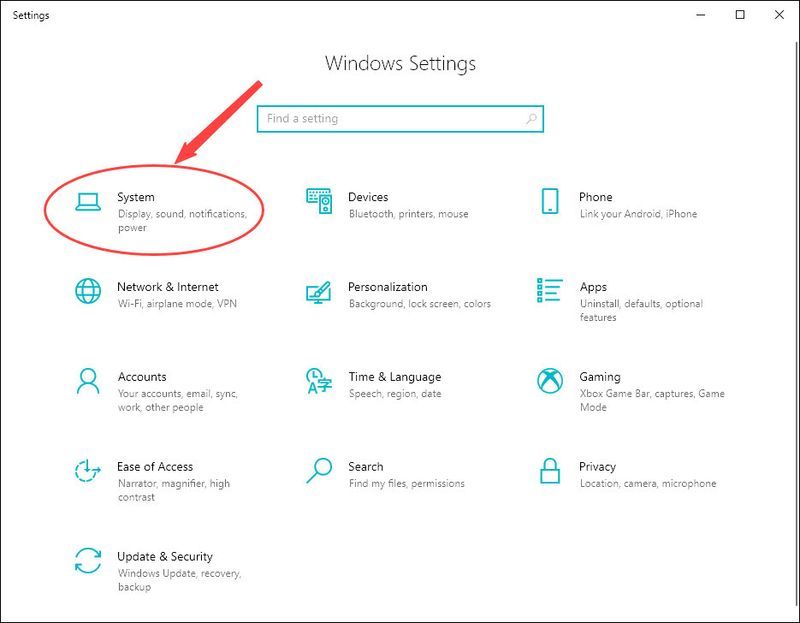
4) ఎంచుకోండి ధ్వని ఎడమ పేన్ నుండి, మరియు క్లిక్ చేయండి యాప్ వాల్యూమ్ మరియు పరికర ప్రాధాన్యతలు కింద అధునాతన ధ్వని ఎంపికలు .
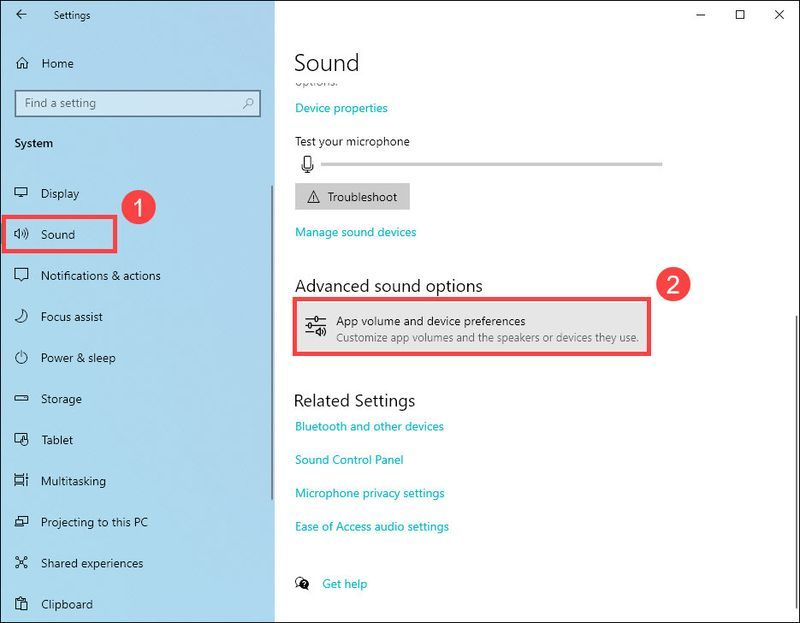
5) మీరు గేమ్కు బదులుగా యుద్దభూమి 4 అవుట్పుట్ని సిస్టమ్ డిఫాల్ట్ పరికరానికి సెట్ చేశారని నిర్ధారించుకోండి.
ఈ పద్ధతి మీకు ట్రిక్ చేస్తుందా? కాకపోతే, దిగువ తదుపరి పరిష్కారానికి వెళ్లండి.
పరిష్కరించండి 4. విండోస్ డిఫెండర్ని నిలిపివేయండి
చాలా మంది యుద్దభూమి 4 ప్లేయర్లు విండోస్ డిఫెండర్ను డిసేబుల్ చేసినప్పుడు అది చివరకు పనిచేస్తుందని కనుగొన్నారు. కానీ మీరు దీన్ని డిసేబుల్ చేసిన తర్వాత, మీరు సందర్శించే వెబ్సైట్ల గురించి జాగ్రత్తగా ఉండండి.
1) నొక్కండి Windows లోగో కీ + I అదే సమయంలో మరియు ఎంచుకోండి నవీకరణ & భద్రత > విండోస్ సెక్యూరిటీ ఆపై ఫైర్వాల్ & నెట్వర్క్ రక్షణ . లేదా క్లిక్ చేయండి ఇక్కడ విండోస్ డిఫెండర్ తెరవడానికి.
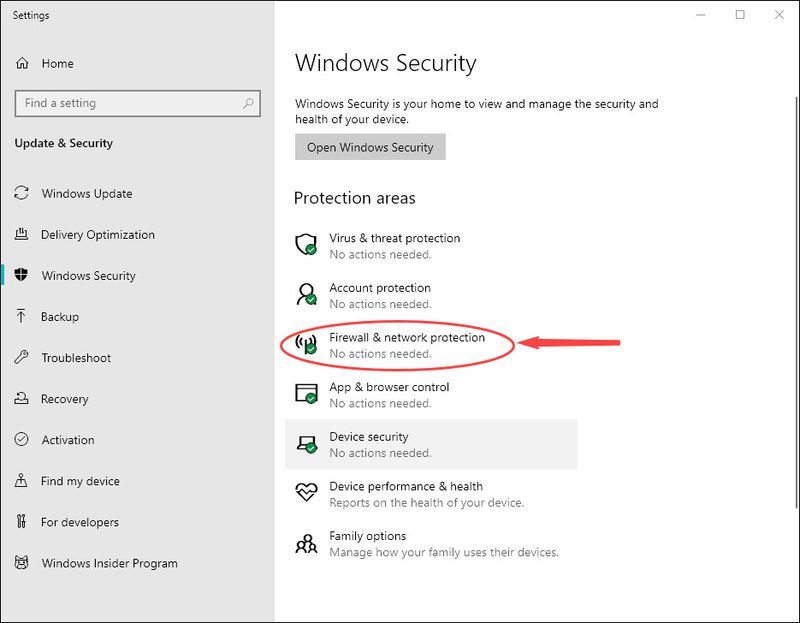
2) సక్రియ నెట్వర్క్పై క్లిక్ చేయండి.

2) కింద మైక్రోసాఫ్ట్ డిఫెండర్ ఫైర్వాల్ , దానిని మార్చుకోండి ఆఫ్ .
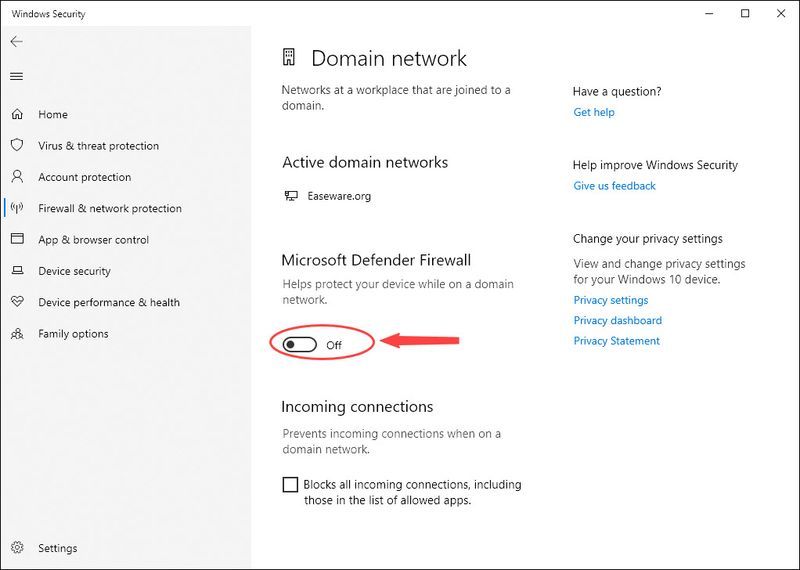
మీ యుద్దభూమి 4ని ప్రారంభించండి మరియు ధ్వని ఇప్పుడు పని చేస్తుందో లేదో తనిఖీ చేయండి.
పరిష్కరించండి 5. గేమ్ సమగ్రతను ధృవీకరించండి
కొన్ని ముఖ్యమైన ఫైల్లు లేనట్లయితే, మీరు ఇతర పరిష్కారాలకు వెళ్లే ముందు మీ గేమ్ ఫైల్లను (రిపేర్ గేమ్) ధృవీకరించాలని సిఫార్సు చేయబడింది.
1) మూలాన్ని ప్రారంభించండి మరియు లాగిన్ చేయండి.
2) క్లిక్ చేయండి నా గేమ్ లైబ్రరీ మరియు కావలసిన గేమ్పై కుడి-క్లిక్ చేసి ఎంచుకోండి మరమ్మత్తు .
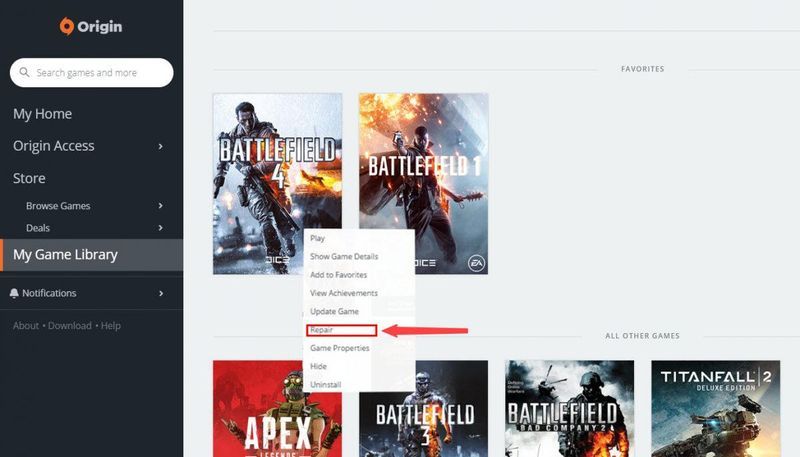
3) పూర్తయిన తర్వాత, మూలాన్ని మూసివేయండి. ఆపై ఆరిజిన్ని అడ్మినిస్ట్రేటర్గా రన్ చేయండి.
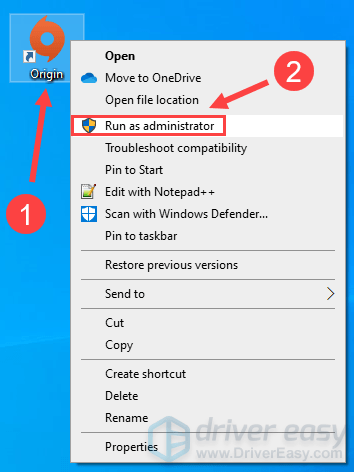
యుద్దభూమి 4ని ప్లే చేయండి మరియు ధ్వని సమస్యను పరీక్షించండి. యుద్దభూమి 4 ధ్వని పని చేయని సమస్య కొనసాగితే, అది మీ పరికరాలు లేదా ఇతర యాప్ల జోక్యం వల్ల సంభవించి ఉండవచ్చు.
పరిష్కరించండి 6. ఇతర జోక్యాన్ని మినహాయించండి
ముందుగా, మీ బాహ్య పరికరాలన్నింటినీ అన్ప్లగ్ చేయండి మరియు మీ USB పోర్ట్లకు అనవసరమైన పరికరాలు కనెక్ట్ చేయబడలేదని నిర్ధారించుకోండి. ఆపై ఆరిజిన్ ఇన్-గేమ్ని నిలిపివేయండి.
1) ఆరిజిన్ క్లయింట్ని తెరిచి, మీ EA ఖాతాకు లాగిన్ చేయండి.
2) ఆరిజిన్ మెనుని క్లిక్ చేసి, ఎంచుకోండి అప్లికేషన్ సెట్టింగ్లు .
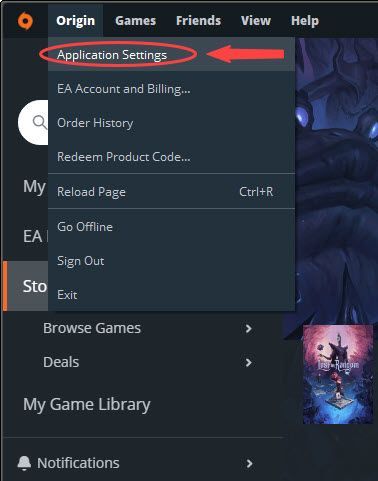
3) క్లిక్ చేయండి ఆటలో మూలం ట్యాబ్. టోగుల్ చేయండి ఆఫ్ ఆరిజిన్ ఇన్-గేమ్ ఆఫ్ చేయడానికి మారండి.
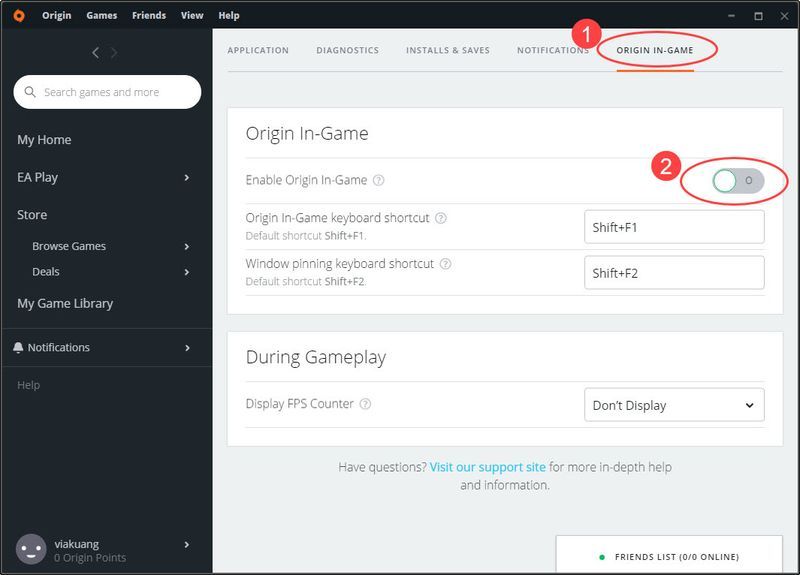
ఆరిజిన్ ఇన్-గేమ్ ఓవర్లేను నిలిపివేయడం పని చేయకపోతే, సమస్యాత్మక అప్లికేషన్ను కనుగొనడానికి మీరు మీ PCలో క్లీన్ బూట్ చేయవచ్చు.
పై పరిష్కారాలు మీ కోసం ట్రిక్ చేశాయా? ఆశాజనక, మీరు ఇప్పుడు ఎటువంటి ధ్వని సమస్యలు లేకుండా యుద్దభూమి 4ని ఆస్వాదించవచ్చు. మీకు ఏవైనా సందేహాలు ఉంటే దిగువ వ్యాఖ్యల విభాగంలో మాకు ఒక పంక్తిని వదలడానికి సంకోచించకండి.

![[పరిష్కరించబడింది] డిస్కార్డ్ ప్యాకెట్ నష్టాన్ని ఎలా పరిష్కరించాలి](https://letmeknow.ch/img/knowledge/79/how-fix-discord-packet-loss.png)


![[పరిష్కరించబడింది] వాలరెంట్లో వాన్గార్డ్ ప్రారంభించబడలేదు](https://letmeknow.ch/img/knowledge/87/vanguard-not-initialized-valorant.png)

